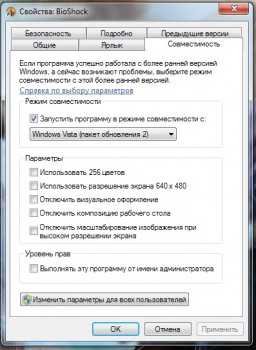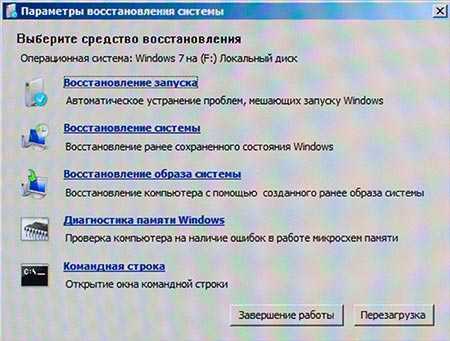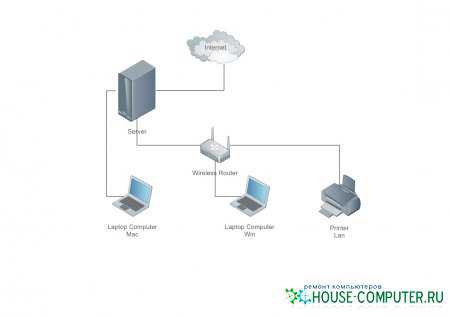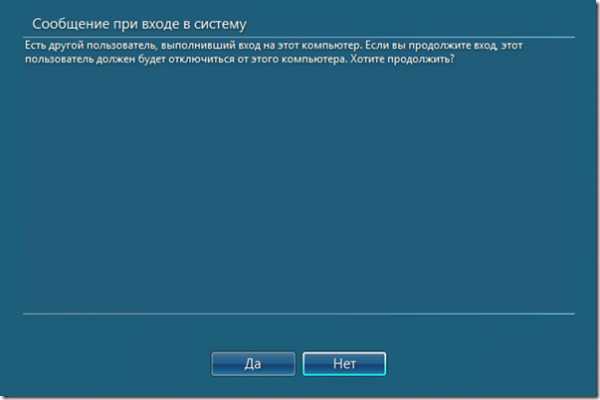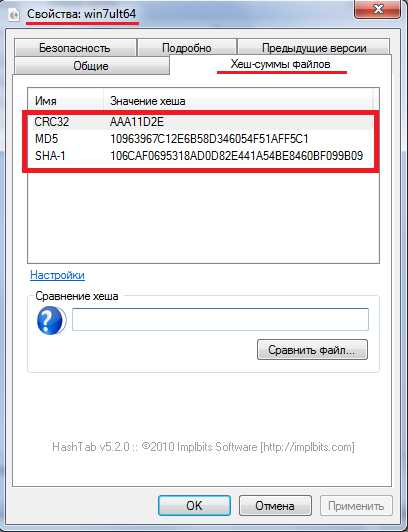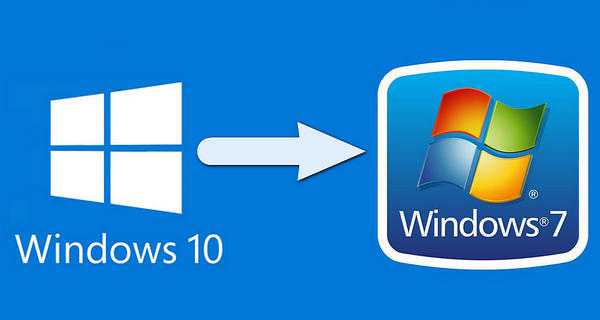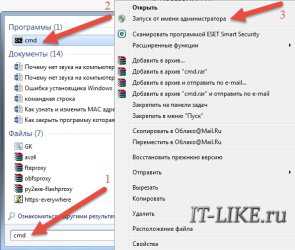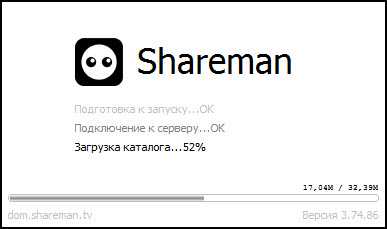Как сделать экран ярче на ноутбуке windows 7
Как сделать ярче экран на ноутбуке

В отличие от стационарных ПК, на дисплеи которых имеются кнопки регулировки яркости, ноутбуки такой опции лишены. Однако это не значит, что яркость экрана на ноутбуке невозможно отрегулировать. Для этого стоит выполнить несколько несложных действий и корректность цветопередачи будет отрегулирована, а глаза будут меньше уставать.
Содержание:
Настройка яркости экрана через Панель управления
Чтобы сделать экран на ноутбуке ярче, нужно выполнить следующие действия:
- Жмём «Пуск», «Панель управления» и выбираем раздел «Система и безопасность». Далее выбираем «Электропитание».
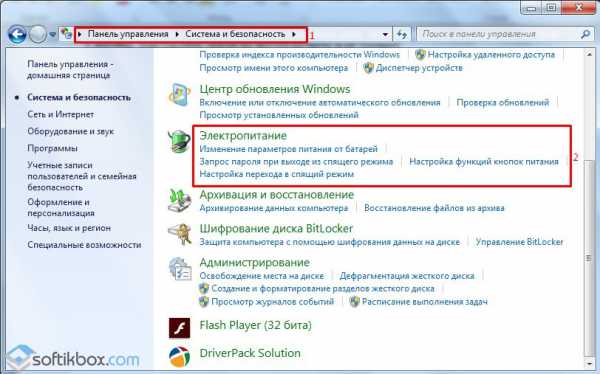
- Также в данный раздел можно попасть, выбрав на панели задач windows значок питания и нажав «Настройка яркости экрана».

- В этом окне можно выбрать схему питания. С её изменением будет меняться и яркость экрана. Или же внизу стоит передвинуть ползунок и выбрать подходящую яркость.

- По умолчанию используется сбалансированный режим. Он самый щадящий для глаз.
Читайте также: Почему в windows 10 моргает экран и как это исправить?
Регулируем яркость экрана ноутбука с помощью клавиш
На клавиатуре каждого ноутбука есть специальная клавиша «Fn», которая в сочетании с клавишами ряда «F1-F12» позволяет добавлять или уменьшать яркость экрана.
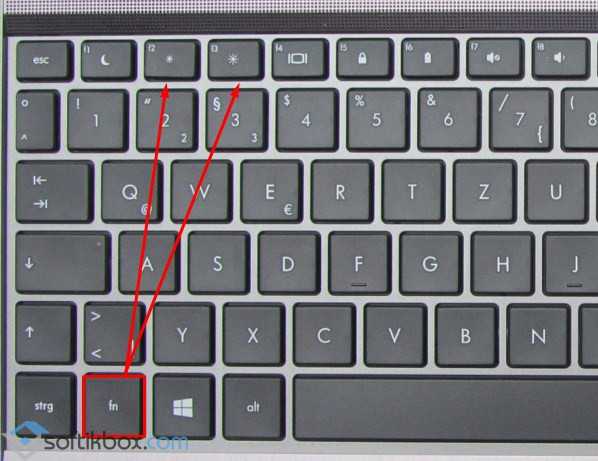
При этом стоит отметить, что специальная клавиша для добавления яркости экрана будет иметь изображение солнца со значком «+». При уменьшении яркости используется соседняя клавиша, которая имеет значок солнца со значком «-».
Настройка яркости с помощью специальных утилит
На официальном сайте производителей ноутбуков можно найти специальные утилиты, с помощью которых можно настроить яркость экрана. Также в сети есть программы сторонних разработчиков. Среди них выделим:
- F.lux;
- Monitor Plus;
- DISPLAY TUNER;
- Monitor Bright.
Все они достаточно просты в использовании и позволяют регулировать яркость экрана ноутбука.
О том, как отрегулировать яркость экрана на ноутбуке смотрите в видео:
SoftikBox.com
Как сделать поярче экран на ноутбуке? Легко и быстро
В процессе работы у новоиспеченных владельцев мобильных компьютеров нередко возникает такой вопрос: как сделать поярче экран на ноутбуке? Если на стационарном системном блоке с этим проблем нет (монитор установлен отдельно и у него обязательно есть кнопки для управления), то вот с такими устройствами не все так просто. В рамках данной статьи будут приведены наиболее простые способы решения этой задачи. В большинстве случаев они позволяют добиться желаемого результата. Но если ничего не получилось, то нужно обратиться в специализированный центр по ремонту компьютеров и ноутбуков. Возможно, ответ кроется в том, что какой-то компонент мобильного ПК вышел из строя и его нужно заменить.

Используем клавиатуру
Яркость экрана на ноутбуке изменяется специальной комбинацией клавиш. Одна из них – это функциональная, расположенная в нижнем ряду клавиш между Win и Ctrl и на ней нанесено обозначение Fn. Она включает дополнительную раскладку символов. Среди них обязательно есть две клавиши, на которых нанесено обозначение «солнышка». На одной из них стрелка или треугольник развернут вверх, а на другой – вниз. Соответственно, в первом случае мы увеличиваем яркость, а во втором – уменьшаем. Теперь для изменения яркости выполняем следующие действия. Зажимаем функциональную клавишу и вместе с ней вторую, на которой одновременно находятся «солнышко» и стрелочка (треугольник) вверх.
Драйверы видеокарты
Теперь разберемся с тем, как сделать поярче экран на ноутбуке при помощи драйверов на видеокарту. Открываем панель управления графическим адаптером двойным кликом правой кнопки мыши в правой части панели задач на его логотипе. Это может быть экран черно-синего цвета для Intel, зеленая пиктограмма для Nvidia или красненький ярлык для AMD. Остановимся на первом из них, поскольку их на текущий момент можно наиболее часто встретить. У остальных производителей порядок аналогичный. Если что-то не находим – смотрим документацию. После двойного клика откроется меню. В нем выбираем «Графические характеристики». Далее заходим в раздел «Дисплей» и в нем находим пункт «Повышение качества цветности». Справа появится ползунок «Яркость». Изменяя его положение, добиваемся необходимого результата. В том случае, если такой панели нет, то нужно установить драйвер с диска, который шел в комплекте с ноутбуком. Еще один вариант, где такое ПО можно найти, – это официальный сайт производителя графического адаптера. Кроме того, драйвера видеокарты позволяют более гибко настраивать параметры ПК. Например, при помощи них можно уменьшить разрешение экрана ноутбука или поменять его ориентацию.

План энергопотребления
Еще один способ решения данной проблемы – это изменение энергопотребления. На стационарном компьютере подобная настройка не играет столь важной роли, как в данном случае, ведь он постоянно работает от сети. А вот для ноутбука это критично. Он может работать от батареи, а когда он переходит в такой режим, активируется план минимального потребления электроэнергии. Одна из его составляющих – это снижение яркости экрана. Для смены режима выполняем следующие манипуляции. Заходим в «Пуск», тут выбираем «Панель управления». В ней нужно найти «Электропитание». Откроется окно со списком доступных режимов. Выбираем в них режим, который называется «С максимальной производительностью». После этого сразу же должна увеличиться яркость. Это еще один вариант того, как сделать поярче экран на ноутбуке.
Крайний случай
Все рекомендации, изложенные ранее, выполнены, а яркость экрана на ноутбуке осталась без изменений? В таком случае придется обратиться в сервисный центр. Как показывает практика, скорее всего, что-то сломалось на аппаратном уровне. Это утверждение особенно справедливо для того случая, когда экран стал темным без видимых на то причин. То есть ничего не устанавливалось, настройки не корректировались. Причина может быть в чем угодно: перетерся шлейф, отошел контакт или еще что-то. В любом случае найти причину неисправности и устранить ее в домашних условиях практически невозможно. Поэтому и придется обращаться в сервисный центр за помощью.

Подведем итоги
В данной статье поэтапно дан ответ на то, как сделать поярче экран на ноутбуке. Для начала используем сочетание клавиш на клавиатуре. В большинстве случаев это есть решение вопроса. Затем проверяем наличие всех драйверов на ПК и корректируем настройки данной программы для графического адаптера. Еще одно место, где может скрываться ответ на этот вопрос, – это план энергосбережения, который можно изменить в «Панели управления». Если все выполнено, а результат не достигнут, то нужно обращаться в сервисный центр за помощью.
fb.ru
Как сделать ярче экран на ноутбуке проще всего?
Часто у новоиспеченных владельцев мобильных ПК возникает такой вопрос, как сделать ярче экран на ноутбуке. Стандартных кнопок, как на обычном мониторе, здесь нет, и этот факт большинство пользователей вводит в заблуждение. Но не так все сложно, как кажется на первый взгляд. В большинстве случаев достаточно воспользоваться комбинацией клавиш для решения данной проблемы. Если это не помогло, то смотрим план энергопотребления. В случае если ничего не получилось, нужно проверить правильность установки драйверов и повторить все заново. И только затем имеет смысл обратиться в сервисный центр за помощью. Скорее всего, неисправность у него на аппаратном уровне.

С помощью клавиатуры
Проще всего решить задачу, как сделать ярче экран на ноутбуке, с использованием клавиатуры. Для этого нам понадобиться функциональная клавиша с надписью «Fn» и те, на которых изображено «солнышко». Первая из них расположена в самом нижнем ряду между «Ctrl» и «Win» (на ней изображен логотип операционной системы «windows»). В свою очередь, с «солнышком» должно быть две клавиши. Различаются они направлением стрелочки. В одном случае она развернута вверх (к экрану), в другом вниз (к тачпаду). Нас интересует первая из них. После нахождения всех интересующих нас клавиш зажимаем «Fn» и, не отпуская ее, жмем вторую. При этом яркость экрана должна начать увеличиваться. Это и есть наиболее простой ответ  на то, как сделать экран ноутбука ярче. Но не всегда эта комбинация клавиш работает. Если желаемый результат не получен, то приступаем к следующему этапу.
на то, как сделать экран ноутбука ярче. Но не всегда эта комбинация клавиш работает. Если желаемый результат не получен, то приступаем к следующему этапу.
План энергопотребления
Второй способ того, как сделать ярче экран на ноутбуке – это изменить план энергопотребления. Для этого открываем «Пуск», далее заходим в «Панель управления». После ее открытия нужно найти значок с надписью «Электропитание». Делаем на ней двойной клик левой кнопкой мышки. Откроется окно с установленными планами электропитания. Здесь нужно выбрать план, который обеспечивает высокую производительность (он так и называется). Напротив него нужно установить соответствующий флажок, при этом должен экран стать ярче. Если этого не произошло, то возвращаемся в «Панель управления» и заходим в «Диспетчер устройств». В открывшемся окне проверяем наличие всех необходимых драйверов. Если на какое-то устройство они не установлены, то напротив него установлен вопросительный или восклицательный знак. В таком случае запускаем диск, который шел с ноутбуком в комплекте, и инсталлируем их. В крайнем случае, если диск потерян или его не было, скачиваем их с официального сайта производителя. После этого все повторяем заново. Если же с драйверами проблем нет, то лучше отнести ноутбук в сервисный центр.
Если ничего не помогло
Все описанное ранее сделано, а не яркий экран ноутбука остался? В таком случае все дело в аппаратных ресурсах ПК. Это может быть проблема со шлейфом (отошел контакт или он перетерся), перегорела лампочка подсветки или что-то другое. В любом случае его нужно разбирать и выяснять причину неисправности. Своими силами это сделать сложно, особенно начинающему пользователю. Поэтому придется обратиться в сервисный центр, где этот вопрос обязательно должны решить.

Резюме
В рамках данного материала было описано то, как сделать ярче экран на ноутбуке различными способами. Проще всего это сделать с помощью клавиатуры. Достаточно зажать две клавиши - и желаемый результат в большинстве случаев будет достигнут. Чуть посложнее сменить план электропитания. Если ни один из приведенных способов не сработал, то нужно проверить наличие всех необходимых драйверов. В случае необходимости устанавливаем их и повторяем все заново. И только после всех проведенных манипуляций имеет смысл обратиться в сервисный центр за помощью. Скорее всего, проблемы на аппаратном уровне, и решить их можно только с использованием специального оборудования.
fb.ru
Как сделать ярче экран в ноутбуке любой модели?
Приветствую друзья! Как ваши дела, здоровье? В этой статье вы узнаете как сделать ярче экран в ноутбуке. Те времена, когда нам говорили, и мы верили, что работа за компьютером может негативно отразиться на зрение, уже в далёком прошлом! Нет, ну конечно вред от экрана есть, но он не настолько существенен как может казаться. Заключается он в основном в потребности напрягать глаза для того, чтобы разглядеть некоторые детали на экране. Но, не стоит напрягаться особенно при работе на ноутбуке!
Для безопасной работы достаточно знать правильную последовательность нескольких манипуляций для отрегулирования изображения на экране. Сегодня я расскажу вам, как быстро отрегулировать яркость изображения на экране.
Глупо искать кнопки регулировки на мониторе. Даже если у вас до ноутбука был компьютер, и вы регулировали изображение с помощью кнопок на мониторе, знайте, что в ноутбуке такое просто невозможно. Для открытия и регулировки данных параметров, стоит воспользоваться несколькими способами.
Как сделать ярче экран в ноутбуке с помощью панели управления?
Перед тем как сделать ярче экран в ноутбуке, я хотел бы предложить два варианта решения этой задачи. Первый способ, достаточно сложный способ, который выполняется через панель управления, для этого нажимаем на:
- – пуск
- – панель управления
- – экран



- Перетаскивая бегунок внизу экрана, с помощью мышки регулируем насыщенность
цвета.

Таким образом, можно сделать экран светлее или тусклее. Для ярких контрастов, переместите бегунок вправо. Но помните, чем ярче свет на экране, тем больше нагрузка на глаза, которая чувствуется не сразу, а со временем. Таким способом регулируется и контрастность изображения.
Минутку внимания друзья! Предлагаю вам прочитать очень полезные статьи, которые я недавно опубликовал, а именно как поставить пароль на wifi роутер или как открывать порты на windows 7. Так же не пропустите узнать как обновить браузер опера и как узнать свой тариф на мегафоне.
Как увеличить яркость с помощью клавиатуры?
Второй способ, является самым простым и подходит для регулирования яркости в новых моделях ноутбуков. Отрегулировать яркость можно с помощью клавиш FN и стрелочками вверх и вниз, вправо и влево. Есть модели ноутбуков, в которых кнопки регулировки яркости размещены на верхней панели кнопок и обозначены знаком.
- Экран может стать тусклым совсем внезапно, но не стоит отчаиваться и обращаться в сервисные центры. Причина может крыться в том, что основной источник питания отключился и ноутбук питается от батареи. План электропитания можно настроить самостоятельным путём.

- Если ваш экран невозможно настроить никаким путём, то возможно причина кроется в поломке видеокарты. Тут уж вам придётся обратиться за помощью к квалифицированным мастерам.
На этом у меня все друзья! Надеюсь из статьи вы узнали как сделать ярче экран в ноутбуке в windows 7. Если вам статья понравилась и была полезной — нажмите на кнопки социальных сетей, а так же оставьте свой отзыв в комментариях, для меня это очень важно — узнать ваше мнение. Мира всем и крепкого здоровья!
С Ув. Евгений Крыжановский
24PK.ru
Как сделать экран ярче на ноутбуке
Увеличение яркости экрана приводит к увеличению потребляемой электроэнергии и сокращает время работы от батареи.
Изменение яркости экрана ноутбука
Примечание.
Если ползунок «Яркость экрана» недоступен, возможно, ноутбук не поддерживает настройку яркости или требуется обновить драйверы монитора. Дополнительные сведения см. в разделе Обновление драйверов: рекомендуемые ссылки .
Для экономии электроэнергии и продления срока работы батареи до подзарядки операционная система windows автоматически затемняет экран через некоторое время. Чтобы изменить этот параметр, выполните следующие действия.
Изменение интервала времени, по истечении которого затемняется экран ноутбука
Откройте раздел «Электропитание». Для этого нажмите кнопку Пуск. выберите последовательно компоненты Панель управления. Система и безопасность и Электропитание .
На странице Выбор плана электропитания рядом со схемой, которую необходимо изменить, щелкните Настройка плана электропитания .
На странице Настройка плана электропитания рядом с пунктом Затемнение экрана измените время для параметра питания От батареи или От сети (или для обоих) и затем нажмите кнопку Сохранить изменения .
Как сделать экран ярче на ноутбуке фото

Мы стараемся помогать нашим читателям и именно поэтому написана статья - Как сделать экран ярче на ноутбуке, которая, надеемся, помогла вам и вообще была полезна.
Не забывайте, что вы можете оставить комментарий ниже, рассказав о нем о своем опыте в этом деле. А также будем признательны, если вы поделитесь данной статьей в социальных сетях, таких как: Твиттер, Вконтакте, Фейсбук.
Как в майнкрафте сделать золотое яблокоКак сделать презентацию на ноутбукеКак сделать гашиш
pzforum.net